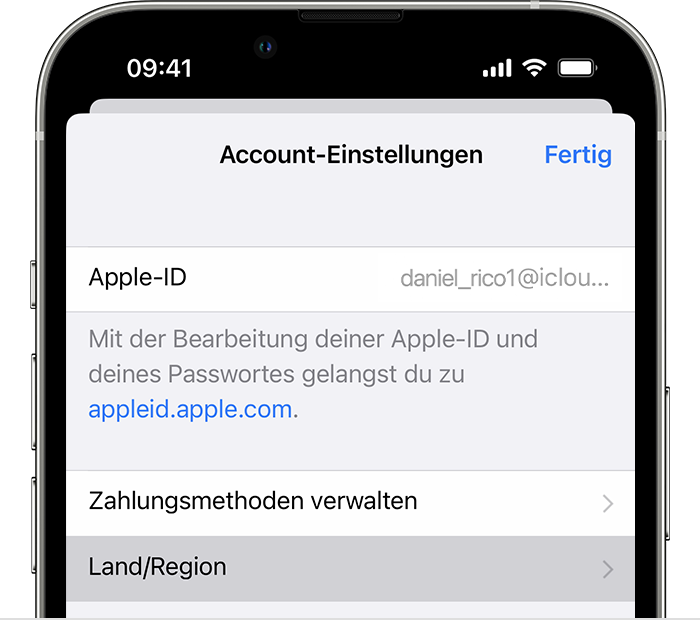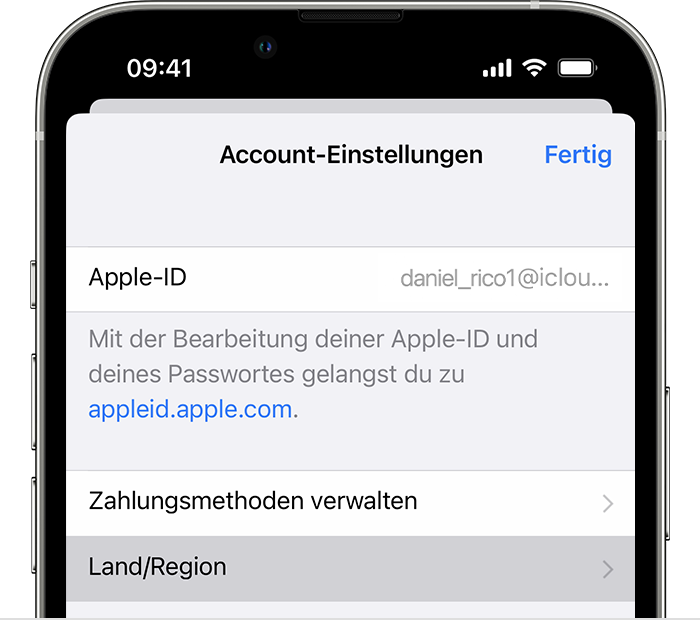Hallo nino102, schau bitte hier in diese Anleitung.
Land oder Region deiner Apple-ID ändern - Apple Support (DE)
Die Region über ein iPhone oder iPad ändern
- Öffne die Einstellungen-App.
- Tippe auf deinen Namen und dann auf "Medien & Käufe".
- Tippe auf "Account anzeigen". Möglicherweise wirst du aufgefordert, dich anzumelden.
- Tippe auf "Land/Region".
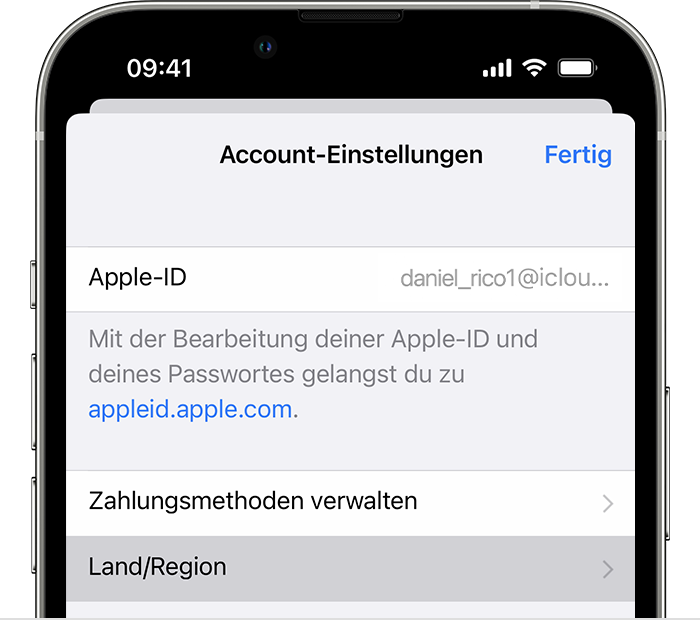
- Tippe auf "Land oder Region ändern".
- Tippe auf dein neues Land oder deine neue Region, und lies anschließend die Nutzungsbedingungen.
- Tippe oben rechts auf "Akzeptieren" und anschließend zur Bestätigung nochmals auf "Akzeptieren".
- Wähle eine Zahlungsmethode aus, und gib deine neuen Zahlungsdaten und deine neue Rechnungsadresse ein. Tippe anschließend auf "Weiter". Du musst für das neue Land oder die neue Region eine gültige Zahlungsmethode angeben.*
Bitte beachte vor der Änderung deines Landes / deiner Region folgendes:
- Verbrauche jegliches Guthaben, das noch für deine Apple-ID verfügbar ist. Wenn du dir nicht sicher bist, ob du ein Guthaben hast, zeige dein Apple Account-Guthaben an.
- Kündige deine Abonnements, und warte bis zum Ende des Abonnementzeitraums.
- Warte auch das Ende von Mitgliedschaften, Vorbestellungen, Verleihfristen oder Staffelpässen und die Bearbeitung ausstehender Rückerstattungen für Store-Guthaben ab. Vorbestellungen sind stornierbar.
- Halte eine Zahlungsmethode für dein neues Land oder deine neue Region bereit. Hier erfährst du, welche Zahlungsmethoden akzeptiert werden.
- Lade deine Apps, Musik, Filme, TV-Sendungen und Bücher erneut auf allen Geräten, auf denen du sie möglicherweise in Zukunft wiedergeben oder lesen möchtest. Einige Inhaltsarten sind möglicherweise in deinem neuen Land oder deiner neuen Region möglicherweise nicht verfügbar. Erfahre, welche Arten von Inhalten und Diensten in deinem neuen Land oder deiner neuen Region verfügbar sind.